Cómo Windows 10 restaurarse a los ajustes de fábrica – guía paso a paso
Restablecimiento del sistema operativo a la condición prístina no fue inventado por nada. A veces, el ordenador empieza a frenar terriblemente, y generalmente fallan a comportarse de manera inadecuada. Si no ayuda a cualquiera de las utilidades para limpiar su PC de varios de basura, sigue siendo una opción – para "restablecer" la configuración. En la web suficiente información acerca de cómo restablecer Windows 10 a la configuración de fábrica. El problema es que todos estos "manuales" fragmentados, incoherentes y fragmentados. Nuestra tarea – para unir a todos estos "guías" rechonchas en una instrucción completa en la lectura que no necesita buscar información específica.
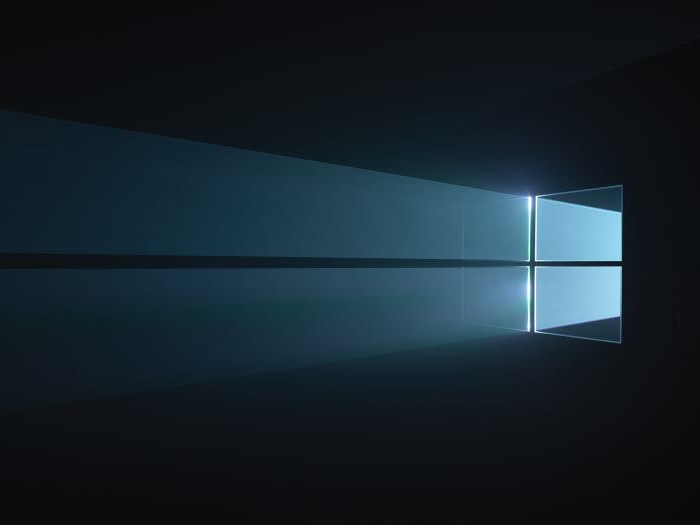
Un poco acerca de Windows 10
"Diez" – el último sistema operativo de Microsoft. Por último, en el sentido de que la nueva versión ya no será sólo una actualización a la corriente mundial. Las opiniones sobre la décima versión es ambigua. Algunos usuarios alaban su velocidad y apariencia, mientras que otros indican un montón repugnante de funciones de software espía y optimización. A cada uno su propia, y no vamos a enumerar los pros y los contras del sistema operativo (aunque no es el hecho de espionaje). Nuestro problema – para comprender cómo Windows 10 restablecer la configuración de fábrica. 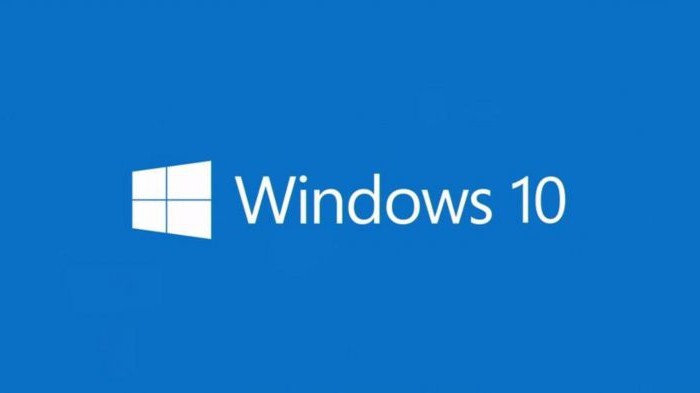
Sin embargo, ignorar las innovaciones de "diez", que están directamente relacionados con nuestro tema, no podemos. La primera enumeran componente actualizado "Recuperación y Seguridad" en esta lista. Para aquellos que recientemente han migrado a Windows 7, el menú será un poco inusual. Y no sólo en apariencia. Seleccione "Recovery" tiene dos subtemas: "Que el equipo vuelva a su estado original" y "opciones de inicio". Ahora más sobre ellos. Después de haber examinado todas las funciones de estos componentes, entenderemos cómo Windows 10 restablecer la configuración de fábrica.
Restaurar la configuración de fábrica (utilidad de Windows)
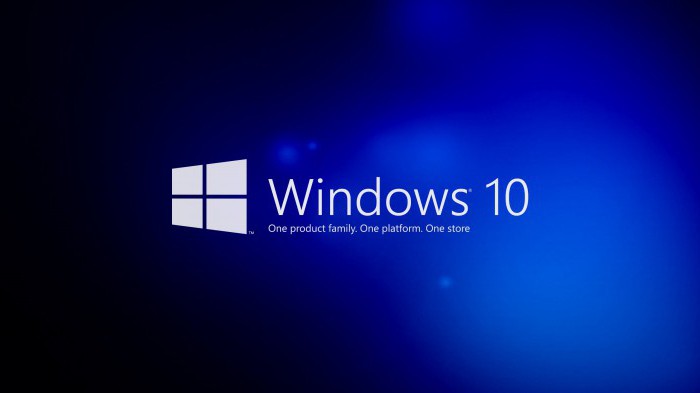
Por lo tanto, con el fin de encontrar el elemento "Restaurar", consulte el menú "Inicio" y seleccione en la pestaña "Configuración". Una vez que abra la ventana que desea, vaya a la pestaña "Actualizar y seguridad." Y ya allí, seleccionar la opción "recuperación". Hay dos subtemas. Se permitirá restaurar el estado original de su PC o portátil, pero tienen diferentes parámetros y propiedades. utilidad de recuperación de Sama funciona mediante la recuperación de la imagen del sistema salvado, que se encuentra en una partición de sistema especial en el disco duro. Ahora acerca de los detalles de cada método de recuperación.
El retorno al estado original (información general)
"Que el equipo vuelva a su estado original." Como su nombre indica, está claro que el artículo nos vuelve al estado primordial de la computadora, lo que hizo inmediatamente después de la instalación del sistema operativo. El mecanismo es simple. El hecho de que "diez" al final de la instalación crea un puesto de control del sistema. Es estado de la computadora desde este punto y recreado. En este caso, todos los programas instalados desaparecen. Va a ser sólo un sistema de "desnudo" con algunos controladores de dispositivos. Después de la restitución al punto de referencia del sistema debe ser restaurado a partir de cero.
otras opciones
"opciones de arranque especial". Este elemento le permite iniciar Windows con parámetros específicos, es necesario reparar o modificar los archivos del sistema. Esta opción le permite recuperar el estado del sistema mediante los medios de comunicación con el registrado en el sistema que manera. Sin embargo, este método sólo se utiliza en casos extremos. Mientras tanto, estamos interesados en cómo Windows 10 restablecer la configuración de fábrica. Esto significa que este método no nos conviene, porque cuando lo utiliza, puede perder todos sus datos.
Retorno al estado inicial (paso a paso)

Paso 1. menú "Inicio", el "Opciones", "Actualización y seguridad."
Paso 2. Haga clic con el ratón sobre el botón "Inicio" en "Restaurar el equipo a su estado original."
Paso 3: Aparecerá una ventana con una selección de opciones de recuperación: "Guarda mis archivos" y "Eliminar todo". Estamos interesados en la primera opción, ya que ahorra nuestros datos. Y elegir.
Paso 4. Después de un poco de espera será una lista de los programas que desea eliminar en el proceso de recuperación. Debido a que tenemos a dónde ir, haga clic en "Siguiente".
Paso 5: Notificación siguiente pop-up de los períodos de recuperación y que nuestro equipo se reinicia. Nada que ver, haga clic en "Reset".
Después de un reinicio correcta, verá una ventana que se ofrecerá para configurar los ajustes básicos del sistema (zona horaria de su cuenta, y así sucesivamente. D.). Esto significa que todo salió mal. Ahora tiene un sistema completamente limpia, sin residuos. Después de que Windows 10 restablecer la configuración de fábrica se vio después, sólo podemos hacer "sintonía" sistema operativo recién instalado.
Si el sistema no está cargado
Hay ocasiones en que el sistema operativo es tan "muerto" que se niega a siquiera arranque. ¿Qué hacer en este caso? ¿Cómo reinicio "güindos 10" a los ajustes de fábrica en el equipo En tal caso? Hay un camino. Sólo necesitamos la unidad de arranque (o unidad USB) que contiene el "Diez".
Un método de este relieve es en gran medida similar al método para el funcionamiento del sistema. Sólo que en lugar de "Inicio" y las otras pestañas tendrán que realizar alguna otra acción. Por lo tanto, describir todo paso a paso.
Paso 1. Inserte el disco (o palo) a la PC y el menú de inicio del BIOS exponer arranque desde los medios de comunicación.
Paso 2. Georgia, así como en el proceso de instalación de Windows. Sólo cuando la ventana que le solicitará que instale el sistema, haga clic en la esquina inferior izquierda del elemento "Restaurar sistema".
Paso 3. Ir hasta el punto de "Diagnóstico" y haga clic en "para devolver el equipo a su estado original."
Y entonces todo sucede de acuerdo con el escenario descrito anteriormente. Las mismas advertencias, los mismos botones que presionar. Después de reiniciar el hierro uno va a volver a ser alegre y feliz. Aunque varios pustovat. Muchos también preguntó acerca de cómo restablecer Windows 10 a través de la configuración de fábrica del BIOS. La respuesta es – no siempre funciona. Sam BIOS debe admitir esta función, y no hay suficiente. Por lo que es mejor usar la forma normal.
Restablecimiento del móvil "top ten"
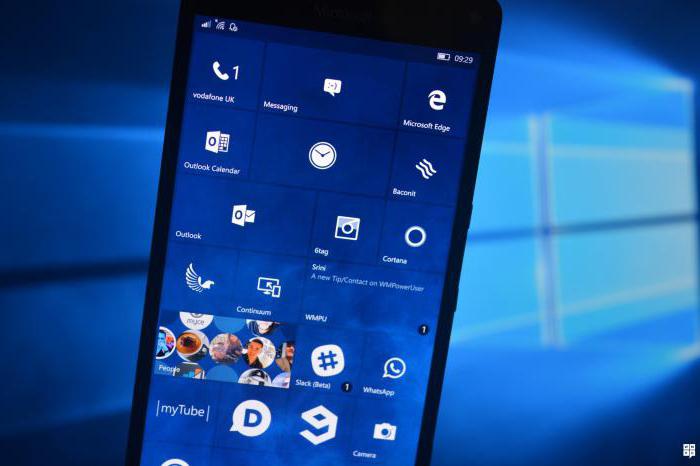
Microsoft lanzó rápidamente una versión actualizada del sistema operativo para dispositivos móviles en Windows. Ellos, también, a veces necesitan ser revertido a un estado perfectamente puro. Es por eso que nos fijamos en cómo restablecer la configuración de Windows 10 a los ajustes de fábrica en el teléfono. todo acaba aquí. Por cierto, hay varias maneras de reiniciar.
El primer método es adecuado si el teléfono está bloqueado. Para restablecer ser presionado alternativamente dispositivo mecánico clave en este orden: Volumen +, volumen -, Inc., el volumen – .. Después de eso, el gadget se reiniciará y completar la restitución.
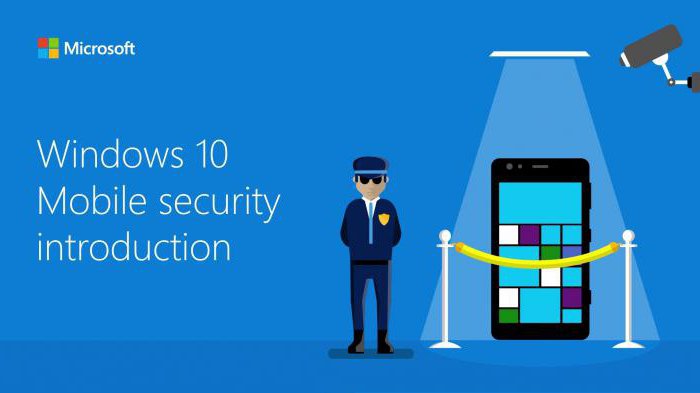
Se aplica el segundo método si todo funciona bien. Tienes que ir a la pestaña de configuración, seleccione el menú "Información del dispositivo" y haga clic en "Reset". Eso es todo. Después del reinicio, obtendrá un dispositivo prístina.
El tercer método se utiliza muy raramente, porque es necesario entrar en el proceso de ingeniería del menú del dispositivo. Y no es siempre una buena cosa llega a su fin. Sin embargo, esta es otra respuesta a la pregunta sobre cómo restablecer la configuración de Windows 10 a la configuración de fábrica en la versión móvil. Así, en el teclado de marcación, introduzca una combinación ## # 777 y entrar en el menú de la ingeniería. A continuación, seleccione el botón «RESET» y se reinicia el equipo. Eso es todo.
conclusión
En resumen, quiero decir que el sistema de retroceso está siempre lleno de algunos riesgos. Por ejemplo, la imagen almacenada puede ser "atascado" y luego desde el dispositivo a su vez, de ladrillo. Pero de todos modos vale la pena probar. Sobre todo ahora que ya sabes, como Windows 10 para restablecer los ajustes de fábrica. ¿Por qué no intentarlo? Aún así, es mejor que instalar el sistema desde cero.
conservar
















